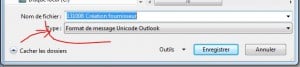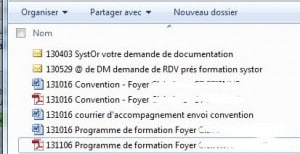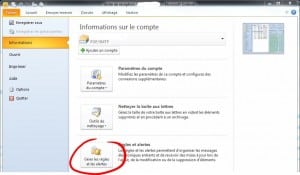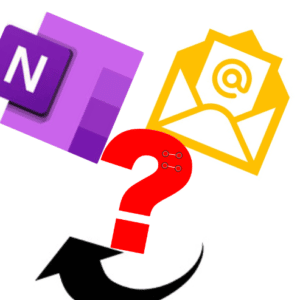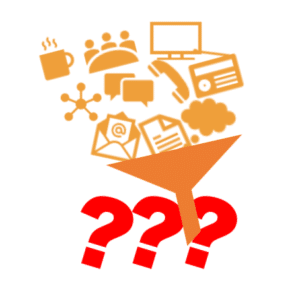Vous recevez vingt, trente, cinquante mails par jour voir plus encore ?
Pour vous faciliter les recherches et faire du ménage dans votre boite de réception,
vous avez créé des dossiers dans votre messagerie pour les classer ?
Il y a trois inconvénients majeurs à procéder de la sorte !

1. Vous chargez la mémoire de votre messagerie
Dans certaines entreprises, elle peut être très réduite. En tout cas, elle est limitée. Lorsque la capacité maximale sera atteinte, vous ne pourrez plus envoyer ni recevoir de message. Vous serez alors contraint de faire un tri ou un archivage.
Imaginez, vous devez envoyer un devis à ce client très important impérativement avant midi ? …et il est déjà 11h45 ! Vous allez alors trier précipitamment au risque de supprimer un message important !
C’est stressant et fatiguant !
2. Vous stockez des informations concernant un même projet à deux endroits différents
Une partie de ces informations figurent sur des mails contenus dans les dossiers de votre messagerie et l’autre dans les dossiers « Windows ». Ce sont souvent des fichiers excel ou word dont vous êtes l’auteur.
Vous êtes en permanence obligé de consulter votre messagerie et votre arborescence de dossiers « Windows »pour avoir une vue d’ensemble des informations collectées pour ce projet et mener à bien les actions demandées !
3. Les informations stockées dans les dossiers de votre messagerie ne sont pas partagées
Bien souvent, vous êtes obligé de transmettre la même information ou le même document à plusieurs collaborateurs.
Les tableaux de bords, indicateurs et reportings sont souvent des fichiers que l’on retrouvent dans les boites de réception de chacun des membres d’une même équipe !
Pour l’entreprise, imaginez les volumes « mémoires » occupés par toutes ces informations redondantes….
Pour vous, la compilation des modifications apportées par vos collaborateurs sur ces tableaux de bord est compliquée à gérer…
Sans aucun doute, l’habitude la plus courante à éviter à tout prix, c’est la création d’une arborescence de dossiers dans votre messagerie !
Votre boite de réception ne doit pas être un espace de stockage mais uniquement, et comme son nom l’indique, un lieu de réception !
Laisseriez-vous le courrier s’accumuler dans votre boite aux lettres à la maison ?
Avez-vous placé des étagères et des classeurs pour y classer votre courrier ?
NON bien sûr !
Voyons tout de suite comment faire pour ne pas transformer votre boite de réception en armoire remplie de classeurs et de boites archives !
Pour éviter d’encombrer votre messagerie Outlook avec des centaines de mails, je vous conseille de classer les mails dont vous avez besoin pour le suivi
de vos projets dans les dossiers Windows. Tous les autres pourront être supprimés !
Voici trois techniques simples pour classer des mails dans les dossiers « Mes documents » (arborescence Windows) ;
La première :
- Ouvrez le mail à enregistrer,
- Cliquez sur l’onglet Fichier,
- Puis sur Enregistrer sous,
- Sélectionnez le dossier dans lequel vous voulez classer le mail dans l’arborescence des dossiers Windows,
- Dans Nom de fichier, saisissez la date du jour de la réception du mail au format AAMMJJ ou AAAAMMJJ.
Pour l’exemple ce sera 131008 ou 20131008. les mails se classeront ainsi par ordre chronologique dans le dossier.
- Par défaut, c’est l’objet du mail qui est repris pour le nom du fichier. Modifiez-le s’il n’est pas suffisamment explicite pour définir le contenu du mail.
- Veillez à ce que Format de message Unicode Outlook soit sélectionné.
- Puis cliquez sur Enregistrer.
- Le mail se trouve désormais dans le dossier Windows, vous pouvez le supprimer dans la boite de réception Outlook.
La deuxième
- Ouvrez le dossier dans lequel vous voulez classer le mail,
- Ouvrez le mail à enregistrer,
- Saisissez la date du jour de la réception du mail au format AAMMJJ ou AAAAMMJJ directement dans l’objet du mail.
- Fermez le mail et dans la fenêtre
- Voulez vous enregistrer les modification apportées à ce message ? -> cliquez sur Oui.
- Puis glissez-déplacez le mail sur le bouton des « dossiers » dans la barre des tâches en bas de l’écran du bureau. (Sur ma tablette, Je l’ai placée sur le côté, cela me semble plus ergonomique… ).
- dès que le dossier s’ouvre placez le mail sur la fenêtre.
- Le mail se trouve désormais dans le dossier Windows, vous pouvez le supprimer dans la boite de réception Outlook.
La troisième est un compromis des deux techniques précédentes ;
- Ouvrez le dossier dans lequel vous voulez classer le mail,
- Puis glissez-déplacez le mail sur le bouton des « dossiers » dans la barre des tâches en bas de l’écran.
- Maintenez cliqué, dès que le dossier s’ouvre placez le mail sur la fenêtre.
- Le mail se trouve désormais dans le dossier Windows,
- Vous pouvez le renommer comme un fichier excel ou word selon les principes vus plus haut.
- Vous pouvez le supprimer dans la boite de réception Outlook.
(Ce tutoriel fonctionne aussi avec la messagerie Lotus 8.5)
Tous les fichiers y compris les mails sont ainsi regroupés dans un même dossier.
Les actions à mener sur ce dossier ou projet sont plus faciles à suivre y compris pour vos collaborateurs, à condition bien sûr, que ce dossier soit placé sur un serveur accessible à tous.
Votre boite de réception se vide et ne sera plus saturée !
Pour accéder à ces tutoriels en vidéo, cliquez ici.
Vous y trouverez aussi des techniques pour gérer vos mails sans rien oublier !

Thierry Compagne est consultant et formateur en organisation personnelle. Il partage les astuces et techniques avancées d’organisation personnelle qu’il dispense depuis plus de 10 ans lors de formations et coaching en entreprise.